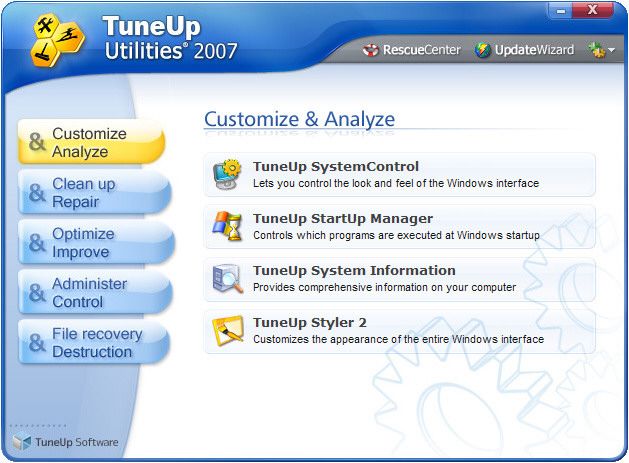Zrychlete svá Windows dvojnásobně!
Ať už jste právě nově nainstalovali Windows Vista či Windows XP, nebo už je provozujete delší dobu, vězte, že v každém případě z nich můžete dostat více výkonu a komfortu. Stačí se nebát a "pohrabat se" v systému, který skrývá mnohá zákoutí a rozhodně ne všechny problémy jsou zde řešeny ideálně, tedy tak, aby vám vyhovovaly. A pokud už mlátíte rukou do stolu, naštvaní z neuvěřitelné pomalosti „Oken", vězte, že to není jen a pouze chyba Billa Gatese, Steve Ballmera a dalších. Možností, jak si systém upravit, je tu totiž dost a dost. A vůbec není tak těžké je ovládnout.
Výkon Windows
Každý běžící proces, každá jedna aplikace zabírá část výkonu počítače - často i tehdy, když už jste jí odinstalovali. Důvod: v systému zůstávají pozůstatky, a tento tímto způsobem naboptnává a stává se těžkopádnějším, jelikož neustále do fragmentů naráží. K tomu připočtěte vestavěné brzdy - zejména Windows Vista je v tomto směru docela dost zazděná. Se štíhlým systémem budete moci opět šlápnout na plyn.
Ukončení zbytečných programů
Všechno, co v systému běží navíc, stojí operační paměť a výpočetní výkon, kvůli čemuž je Windows pomalejší. Proto doporučujeme utilitu od samotného Microsoftu - Process Explorer (www.sysinternals.com). Po jeho spuštění uvidíte, které procesy na počítači běží a jakou mají důležitost. Aplikace seřadí procesy do přehledného stromu a vyznačí i jejich souvislosti. Barva na pozadí prozradí, o jaký druh procesu se jedná. Růžové záznamy jsou pro služby, modré pro normální procesy, hnědé pro plánované úkoly a fialové pro různá vyobrazení.
Vyzkoušejte, zda se procesy v seznamu na základě jména, popisu a cesty dají označit za přebytečné. Ty potom můžete jednoduše ukončit. Je však pravdou, že tento způsob vám přinese jen krátkodobé zrychlení počítače. Neodstraní totiž příčinu toho, proč přebytečné procesy vůbec běží. To je věcí dalšího bodu.

Redukujte automatické starty
Jedním z největších žroutů výkonu a důvodem k rozčilování se jsou aplikace, které po startu Windows automaticky zahajují svou činnost, ačkoliv jsou ve většině případů naprosto přebytečné. Jistě, u programů, které využíváte neustále, to není žádný problém. Ale řada výrobců software trpí jakousi mánií spočívající v tom, že se domnívají, jak je jejich program nezbytný a umisťují jej právě do automatického startu.
Při instalaci programů se tomu dá obvykle zabránit, ale třeba u počítačů koupených v celku jde často o hru s nervy. Zkuste proto některý ze start-up manažerů, například Tune Up Utilities (www.tune-up.com), případně prvotřídní tool přímo od Microsoftu jménem Autoruns (www.sysinternals.com). Právě druhý jmenovaný můžeme rozhodně doporučit - práce je s ním snadná a ze všech způsobů, jak zrychlit počítač, je tento tím pravděpodobně nejúčinnějším, respektive tím, který má stoprocentní výsledky.

Instalujte jen to, co potřebujete
Prakticky všechny komplikovanější aplikace jdou při instalaci až do registrů a zakoření hluboko v systému. Kvůli tomu spotřebovávají výkonnostní zdroje i tehdy, když zrovna nejsou spuštěny. Samozřejmě není možné zcela se vyvarovat instalace jakéhokoliv software. Například antivirový program popřípadně firewall je zkrátka třeba, aby bylo možné dohlížet na aktivity systému. Ale obecně se dá říct, že byste měli instalovat pouze takový software, který používáte často a pravidelně.
Zbytek byste měli odstranit. Častým nešvarem je, že uživatel použije jednorázově program, který už jinak nevyužije a na disku si ho ponechá - má tam přeci dostatek místa. Jenže, jak se tyto zbytečné aplikace kupí, ubývá i výkonu. Důležité je rovněž zbavovat se zdvojených aplikací. Například dva firewally více škodí než pomáhají. Řada šikovných aplikací, které ale nepotřebujete pravidelně, navíc dokáže fungovat bez instalace, takže nezanáší systém. Jejich bohatý přehled naleznete například na www.portableapps.com/apps.
Výkonnostní updaty pro Visty
Kdo je navyklý na svižnou reakční dobu Windows XP, může si u Windows Vista připadat jako v autě se zataženou ruční brzdou. Důvodem jsou především dětské nemoci prvních verzí Vist, které však mnozí dosud - v neupdatované podobě - používají. Leccos bylo sice vylepšeno s příchodem Service Pack 1, ale ani poté nedokáží Visty v oblasti stability a tempa konkurovat XP.
Teprve s Update for Microsoft Windows KB952709 a KB946041 se situace rapidně zlepší. Majitelům grafických karet nVidia se dá vřele doporučit update KB955302. Obecně se vůbec vyplatí stahovat a instalovat updaty průběžně a tuto činnost neodkládat "na později".
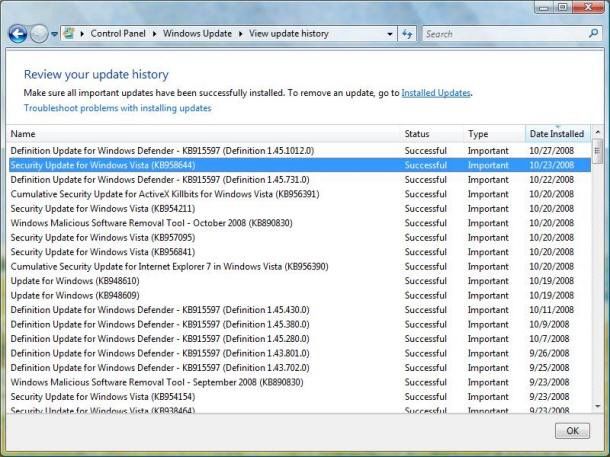
Rychlejší ukončení systému
Tento problém se týká zejména Windows XP. Pokud ho používáte, dost pravděpodobně znáte dnes už téměř legendární problém s pomalým vypínáním. Zdánlivě na tom není nic složitého ukončit činnost, ovšem vina leží jako obvykle na špatně pracujících programech či ovladačích, které se v patřičnou chvíli prostě neukončí. Celý proces tak musí běžet prostřednictvím dlouhého interní time-outu samotných Windows. Tento problém se dá docela jednoduše vyřešit malou aplikací jménem User Profile Hive Cleanpu (www.sysinternals.com). Služba funguje opravdu skvěle a kdo dosud trpěl pomalým vypínáním, bude jí milovat.

Vypnutí grafických efektů
Jak Windows XP, tak zejména Windows Vista disponují celou řadou grafických efektů. Ty sice vypadají hezky, ale mnohem důležitější je, že snad až příliš zatěžují i silnější sestavy, o těch slabších ani nemluvě. Velké téma je to především u Windows Vista. Zejména počítače se staršími grafickými kartami či integrovaným grafickým čipem (více pro kancelářskou práci stejně není potřeba) mají s efekty problémy. Přes Tune Up Utilities se tyto efekty dají vypnout prostřednictvím záložky „Visual effects".
Podle nastavení dostanete spoustu návrhů na zlepšení situace, které můžete odškrtnout. Jedná se například o deaktivaci stínů pod okny či měkké obrázky v průzkumnících. Projděte si seznam a zvolte grafické hříčky, které dokážete oželet. Na výkonu se obvykle projeví až tehdy, pokud se zbavíte několika z nich. Vůbec největším zabijákem výkonu je ale Aero u Windows Vista. Přináší sice opravdu pěkné pracovní prostředí, ale aby za to uživatel platil rychlostí? To je hodně špatný obchod. Aero se naštěstí dá jednoduše deaktivovat v nastavení obrazu Windows.
Druhý díl Seriálu o zrychlení práce s Windows.